O Google facilita o envio de uma guia do Google Chrome de um dispositivo para outro por meio de vários métodos diferentes. Para compartilhar guias no Chrome, você precisará do Chrome 77 ou posterior em seus dispositivos, uma conta do Google sincronizada na qual você esteja conectado e guias abertas que deseja compartilhar. Depois de resolver esses requisitos, estas são as etapas que você precisa seguir para enviar uma guia do Google Chrome de um desktop para um dispositivo Android.
Compartilhamento de guias do Chrome via QR Code
Uma das maneiras mais fáceis de compartilhar uma guia do Chrome entre dispositivos é criar um QR Code para a guia que você deseja enviar. Veja como fazer isso.
- Navegue até o página da Internet você deseja enviar.
-
Na barra de endereço na parte superior da página, clique no ícone Compartilhado ícone e selecione Código QR.

 Fonte: Namerah Saud Fatmi / Android Central
Fonte: Namerah Saud Fatmi / Android Central -
O Código QR será gerado e exibido no canto superior direito do seu navegador.
 Fonte: Namerah Saud Fatmi / Android Central
Fonte: Namerah Saud Fatmi / Android Central No seu dispositivo Android, toque no botão de três pontos no canto superior direito da tela.
- Selecione os Compartilhado botão e selecione Código QR.
-
Quando o código QR é exibido sob o Compartilhado guia, toque Varredura e aponte a câmera no seu dispositivo Android no código QR em sua área de trabalho.
 Fonte: Namerah Saud Fatmi / Android Central
Fonte: Namerah Saud Fatmi / Android Central
A guia deve abrir automaticamente no seu dispositivo Android.
Compartilhamento de guias do Chrome via página da web
Você também pode enviar uma guia do Google Chrome para seu dispositivo Android sincronizado por meio da página da web. Estes são os passos que você precisa seguir.
-
Clique no página da Internet.
 Fonte: Namerah Saud Fatmi / Android Central
Fonte: Namerah Saud Fatmi / Android Central -
Role para baixo e clique Enviar para NOME DO DISPOSITIVO.

 Fonte: Namerah Saud Fatmi / Android Central
Fonte: Namerah Saud Fatmi / Android Central - Toque no notificação enviado para o seu dispositivo Android.
Depois de responder à notificação, a guia será aberta no navegador Chrome.
Compartilhamento de guias do Chrome via URL
A terceira maneira de enviar uma guia do Google Chrome para um dispositivo Android é simplesmente clicar no URL. Aqui está o guia passo a passo de como fazer isso.
-
Clique com o botão direito do mouse na URL destacada e clique em Enviar para NOME DO DISPOSITIVO.
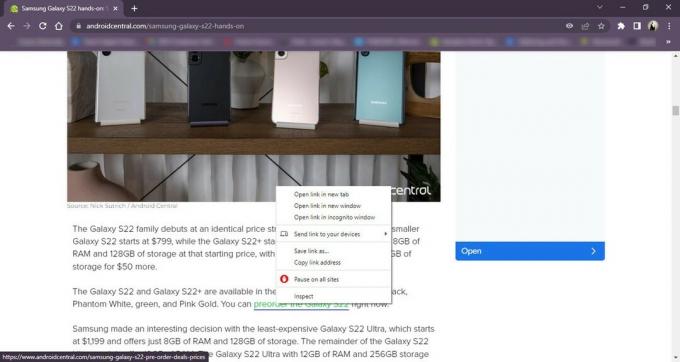 Fonte: Namerah Saud Fatmi / Android Central
Fonte: Namerah Saud Fatmi / Android Central - No seu dispositivo Android, toque no botão notificação push.
Depois de tocar na notificação, a guia deve abrir no seu dispositivo Android por meio do Google Chrome para Android aplicativo.
Vale ressaltar que o Google também permite enviar abas do Chrome de um dispositivo Android para um desktop. Para fazer isso, abra o navegador Chrome> navegue até a guia que deseja enviar> toque no menu de três pontos> role para baixo e toque no botão "Compartilhar". Quando o menu aparecer, toque em "Enviar para seus dispositivos" e selecione o dispositivo sincronizado para o qual você deseja enviar a guia. A guia será enviada para sua área de trabalho online como uma página da web.
Mais maneiras de enviar guias do Chrome
Agora que você sabe como enviar guias do Google Chrome entre seus vários dispositivos, ficará muito mais fácil sincronizar seu telefone com um dos melhores Chromebooks e não perder o controle do que você está lendo.
Também vale a pena mencionar que, se você decidir usar um laptop, o Google também permite compartilhar guias por meio do ícone do laptop na barra de endereços do navegador Chrome. Basta abrir a guia que você deseja enviar, clicar na barra de endereços e clicar no ícone do laptop à sua direita. Você será solicitado a "Enviar esta página" e selecionar o dispositivo de destino na lista. Você verá um alerta "Enviando..." e será solicitado a tocar na notificação para visualizar a página no seu dispositivo Android.
Não é um usuário do Android? Sem problemas! Os leais à Apple também podem compartilhar abas do Chrome de um iPhone ou outros dispositivos iOS. Primeiro, abra o aplicativo Chrome, toque em "Compartilhar" na barra de endereço e selecione "Enviar para seus dispositivos". Próximo, escolha para qual dispositivo sincronizado você deseja enviar a guia e você receberá uma notificação quando chega. Em seguida, toque para abrir a guia.
Keegan Prosser
Keegan Prosser é um contribuidor freelance baseado no PNW. Quando ela não está escrevendo sobre seus aplicativos e dispositivos de streaming favoritos para o Android Central, ela está ouvindo um crime real podcast, criando a playlist perfeita para sua próxima viagem e tentando descobrir qual rastreador de fitness ela deveria experimentar Next. Você pode segui-la no Twitter @keeganprosser.
